蘋果正在使其產品越來越智能和易於使用。 如今,只要您擁有運行iOS 10或更高版本的iPhone,就可以使用其“內存”功能在iPhone上進行幻燈片播放。 有了這個驚人的功能,您可以毫不費力地製作精美的家庭視頻或幻燈片。 此外,即使您不是精通技術的人,也可以輕鬆編輯自己製作的幻燈片,添加背景音樂,保存並在iPhone上共享幻燈片。 讓我們學習如何完成iPhone上的所有工作。
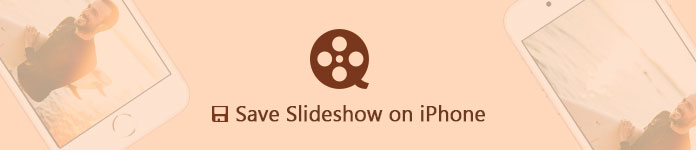
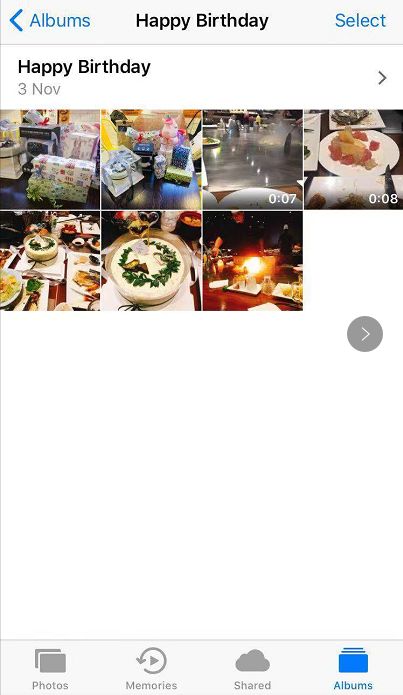
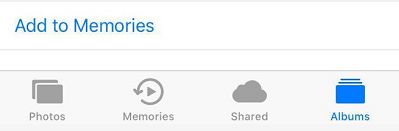
如果您的 iPhone 運行的是最新的 iOS 版本,請按照以下步驟使用 Memories 製作幻燈片。
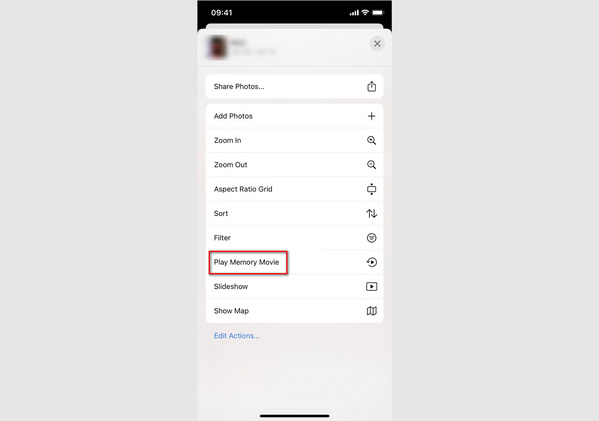
在將幻燈片添加到記憶中之前,最好 在幻燈片上添加免費主題.
您剛剛添加到“回憶”中的視頻只是一個縮影。 為了使其更具吸引力,您可以使用其編輯選項進一步對其進行編輯。
點擊您的內存,屏幕右上角會有一個“編輯”按鈕。 點擊編輯,將有5個選項。 它們是標題,標題圖像,音樂,時長,照片和視頻。
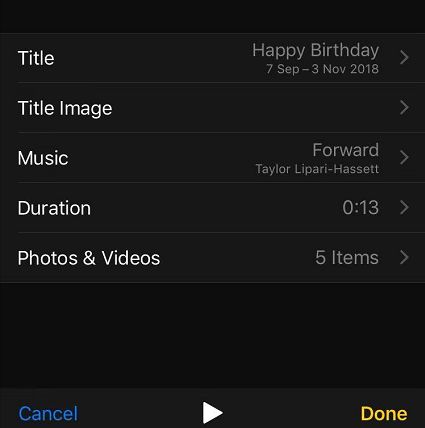
1。 標題
您可以在此選項中更改視頻的標題並選擇標題的樣式。
2.標題圖片
在此選項中,您可以從相冊中選擇一張照片並將其設置為視頻的標題圖像。
3。 音樂
這個功能絕對是太棒了! 您可以從Apple提供的數百種音樂中選擇最適合您的視頻的一種。 所有的原聲帶都按照流派分類,因此很容易找到最適合您的幻燈片的一種。 請注意,應該先下載一些音樂,然後您才能正常使用它們,但是所有音樂都是免費的。
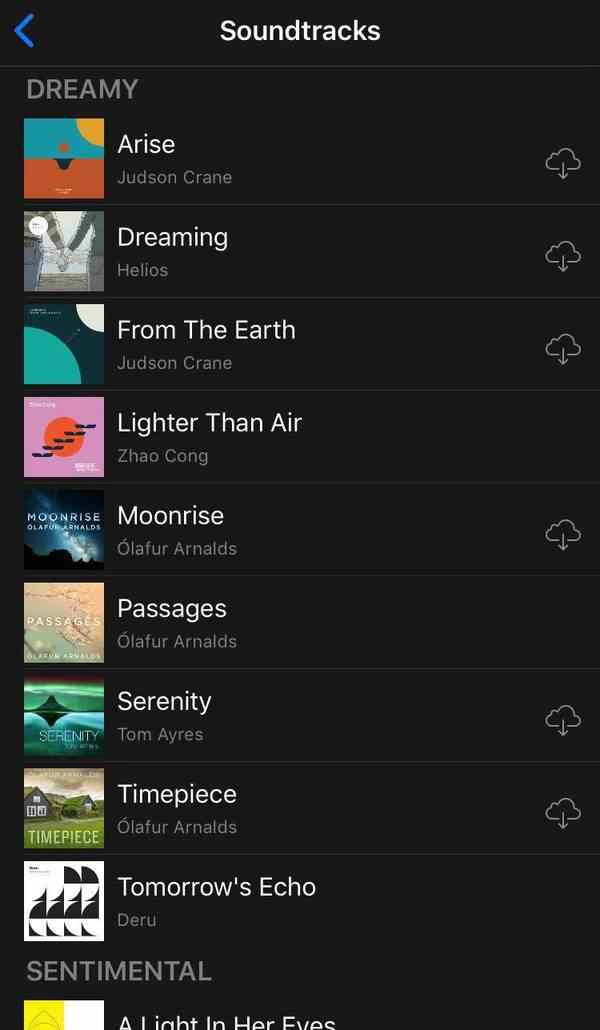
4.時長,照片和視頻
這兩個選項使您可以從內存中添加或刪除照片和視頻,以控制視頻的持續時間。 有可能不是您添加到新相冊的所有照片和視頻都包含在此存儲器中,因此您可以通過單擊“照片和視頻”中的“ +”按鈕將它們重新添加到存儲器中。 如果要剪輯要添加到內存中的視頻,則可以在“編輯視圖”中進一步編輯視頻。 滑動到要編輯的視頻剪輯,然後將黃色標記根據需要滑動到剪輯的開頭和結尾。
現在,您已經完成了對視頻的編輯。 點擊完成,然後點擊播放按鈕查看您的傑作 帶有音樂和圖片.
當你完成 在iPhone上製作幻燈片,如何將其另存為電影以便與您的朋友和家人共享?
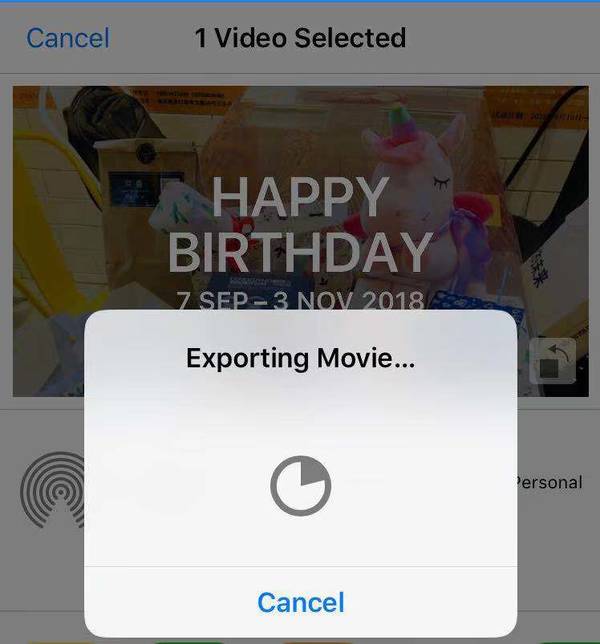
您可以使用屏幕底部的共享圖標通過 AirDrop、信息、郵件、備忘錄、iCloud 照片共享、Facebook 等共享您剛剛製作的幻燈片。 您還可以使用 iPhone 在 HDTV 上播放 AirPlay的 功能。
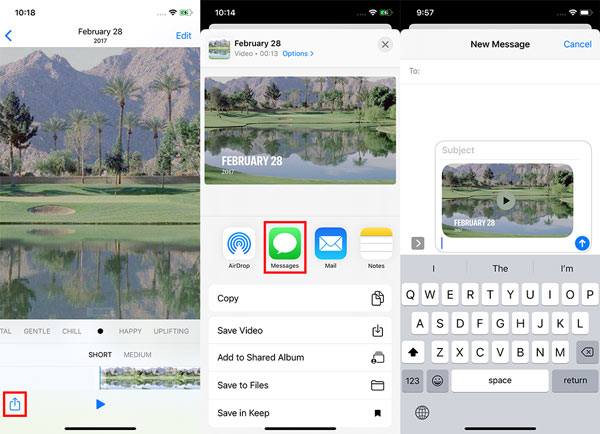
但是,如果要將iPhone上的幻燈片發送到計算機上怎麼辦?
Aiseesoft的 MobieSync 可以幫你一個大忙。 這是一個專業的iOS數據傳輸工具,可以幫助您輕鬆地在iPhone / iPad / iPod和計算機之間傳輸各種iOS文件,例如照片,視頻,歌曲,聯繫人等。 此外,它還具有iOS數據備份和還原,Ringtone Maker,HEIC Converter等功能。
100% 安全。無廣告。
要將幻燈片從iPhone上的“回憶”傳輸到計算機,請按照以下指南進行操作。

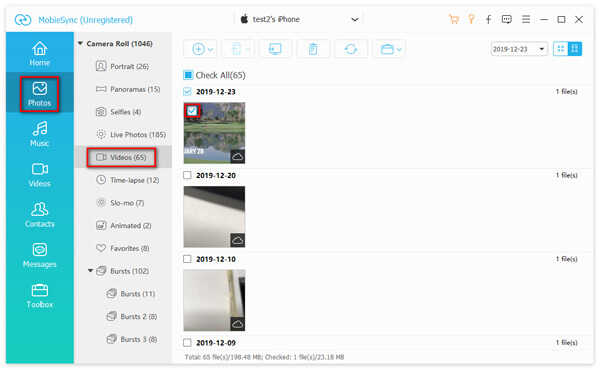
在這裡,您需要在計算機中選擇一個文件夾來保存導出的iPhone幻燈片。 然後,該軟件將為您快速傳輸視頻。 將iPhone上的幻燈片成功傳輸到PC後,您可以在計算機上對其進行檢查。

1.我可以導出iPhone幻燈片嗎?
Yes.是。 Go to the Photos app on your iPhone, and tap one memory you want to export in For You.轉到iPhone上的“照片”應用程序,然後在“為您”中點擊要導出的一個內存。 Tap Share button to share the memory via AirDrop, Messages, email or other app.點按共享按鈕以通過AirDrop,消息,電子郵件或其他應用程序共享內存。
2.如何用音樂製作幻燈片?
借助Aiseesoft Slideshow Creator,您可以 用音樂製作幻燈片。 在計算機上啟動Slideshow Creator,然後單擊“在此處添加照片和視頻”以上傳照片和視頻。 您可以編輯視頻並添加背景音樂。 編輯後,單擊轉換按鈕以生成帶有音樂的幻燈片。
3.我可以在Google幻燈片中添加音樂嗎?
是的。 您可以通過鏈接到來自在線音樂服務的曲目,將音樂添加到 Google 幻燈片。
現在您已經學會了 在iPhone上製作,保存和共享幻燈片。 立即自己製作一個! 如果您對我們有任何疑問,請在下面發表評論。

專業的iPhone / Android數據管理器,一鍵傳輸即可在iOS / Android手機和計算機之間以及兩部手機之間傳輸各種文件。
100% 安全。無廣告。